Windows 10 Single Language – Alterando idioma
Atendendo a inúmeros pedidos via Youtube, Facebook, E-mails, etc, vou mostrar passo-a-passo e de forma detalhada, o procedimento para alterar o idioma no Windows 10 Single Language, de maneira segura, simples e funcional.
Conforme eu comento no vídeo, eu já fiz um vídeo mostrando como alterar o idioma no Windows 8.1. É o meu vídeo que tem o maior número de visualizações diária e mensal. No vídeo eu mostro esses números. Sem dúvida é o artigo que as pessoas mais procuram.
Agora resolvi fazer para Windows 10. Ficou melhor ainda, pois consegui aproveitar os históricos de problemas já reportados por outros usuários no Windows 8.1. Por exemplo o Erro 0x800f081e, que ocorre quando tentamos instalar um pacote de idioma que não é compatível com a versão ou compilação do nosso sistema operacional. No vídeo eu faço uma simulação deste erro, tentando instalar um pacote de idioma de uma outra compilação. Muito bacana pessoal, vale a pena conferir.
Essa versão Single Language do Windows 10 não permite que você tenha mais de um idioma no computador, como o próprio nome da edição já diz “Single Language” (Linguagem única).
Outra coisa bacana que mostra no vídeo, é uma comparação de como é realizada essa alteração de idioma na versão Professional do Windows 10. Muito mais simples e rápido. Muito interessante.
[youtube_sc url=”https://youtu.be/qtEeuM9fWGc”]
Antes de iniciar o procedimento, você deve baixar o pacote de idioma (creio que seja o PT-BR). Abaixo estou colocando os links diretos do idioma Português – BR, das compilações 10532 e 9926 do Windows 10 (32 e 64 bits). Também disponibilizo o link que contém todos os outros pacotes de idiomas.
Windows 10 64-bits (x64) compilação 10532 (PORTUGUÊS – BR)
Windows 10 32-bits (x86) compilação 10532 (PORTUGUÊS – BR)
Mais pacotes de idiomas do Windows 10 compilação 10532:
http://winaero.com/blog/download-mui-language-packs-for-windows-10-build-10532
COMPILAÇÃO 9926
Windows 10 64-bits (x64) compilação 9926 (PORTUGUÊS – BR)
Windows 10 32-bits (x86) compilação 9926 (PORTUGUÊS – BR)
Mais pacotes de idiomas do Windows 10 compilação 9926:
http://winaero.com/blog/download-official-mui-language-packs-for-windows-10-build-9926
Observação: No site da Microsoft não tem os links para download, apenas um aviso para baixar através do painel de controle, mas para a versão Single Language não se aplica. Se alguém quiser guardar essa página, segue link: http://windows.microsoft.com/pt-br/windows/language-packs#lptabs=win10.
Abaixo vou resumir as etapas realizadas para realizar essa alteração de idioma no Windows 10 Single Language. Os comandos utilizados, observações importantes, simulação de erro, etc.:
1) Abra o prompt de comando como administrador. Isso é pré-requisito para que o comando seja executado com sucesso.
2) Primeiro digitamos o comando dism /Online /Get-Packages para verificar os pacotes de idiomas que estão instalados no computador e qual a compilação do Windows 10 que pertence.
3) Na sequência realizamos a instalação do pacote de idioma que baixamos. Lembre-se de renomear o pacote de idioma para facilitar a instalação dele. O comando que utilizamos para instalar é dism /Online /Add-Package /PackagePath:C:\lp.cab.
Substitua o C:\lp.cab para o local e o nome do arquivo que você salvou no seu computador. Lembre-se que após pressionar ENTER, ele inicia o processo de instalação do pacote de idiomas, que pode demorar até 10 minutos. Não cancele o processo, essa etapa é crítica e importante. Após conclusão, se aparecer a mensagem para reiniciar, NÃO reinicie.
4) Apos concluir a instalação do pacote com sucesso, execute novamente o comando dism /Online /Get-Packages para listar os pacotes instalados e certificar que o pacote de idiomas PT-BR (ou outro que você baixou) foi instalado com sucesso e aparece na lista. É nesse momento que eu copio a identificação do pacote de idioma Inglês – Estados Unidos para remove-lo no passo seguinte.
5) Agora é a etapa onde removemos o pacote de idioma Inglês – Estados Unidos. O comando que utilizamos é o dism /Online /Remove-Package /PackageName:ID_PACOTE_IDIOMA.
Lembrando que ID_PACOTE_IDIOMA é aquele nome extenso que eu mostro no vídeo. Lembre-se que o prompt de comando do Windows 10 aceita o CTRL C + CTRL V (copiar e colar).
6) Após concluir o passo anterior, aparecerá a mensagem para reiniciar o computador. Tecle N para não reiniciar e digite novamente o comando dism /Online /Get-Packages para listar os pacotes instalados. Veja se o pacote de idioma Inglês – Estados Unidos (ou outro) não aparece.
7) Pronto, agora podemos reiniciar o computador. E quando ele voltar estará traduzido em Português – BR (ou outro idioma que você instalou).
Espero ter detalhado ao máximo e deixado claro todos os passos para que todos tenham condições de executar.
Em caso de dúvidas estou a disposição. Agradeço se compartilharem o resultado desse procedimento.

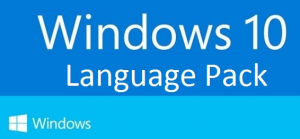
achei interessante a explicacao de com fazer a instalacao do pack. mas fica e que todos os sites que entrei mi traziam os meus packs de idioma e outros nao. por exemplo o 18363 nao encontrei em nenhum lugar. gostaria de saber este pack existe ou nao
Boa noite. Muito obrigado por prestigiar o nosso trabalho. Agora vamos a sua dúvida, senão encontrou em nenhum dos links oficiais da Microsoft e porque não existe.